Yoobi release 1.18 is uitgebracht
In deze release hebben we het mogelijk gemaakt een Proforma factuur te versturen en kun je een 0-factuur afboeken.
We hebben de volgende functionaliteiten toegevoegd:
- Pop-up toegevoegd aan de maand timesheet bij een niet gesloten periode
- Proforma factuur versturen
- Afboeken van een 0-factuur
- Budgetteren op totale kosten van een project
- Overzicht ‘budget tonen’ in timesheet verbeterd
- Bij taken en activiteiten: kolom 'aanmaak datum' toegevoegd als filter en kolom in de lijst
- Bij het aanmaken van een contactpersoon kun je direct een telefoonnummer, mobiel en e-mail adres toevoegen
We hebben de volgende verbeteringen doorgevoerd:
- Timesheet werd trager na een sluit- of accordeeractie
- Microsoft login ook voor Outlook accounts AzureAD
We hebben de volgende foutmeldingen verholpen:
- Het scrollen door de planning medewerkerlijst bij de project / activiteit (resources) werkte niet
- Als de verkoopfactuur nog niet in Yuki zit, maar wel een inkoopfactuur met hetzelfde factuurnr, dan trad er een fout op bij het verwerken van de betalingsstatus, i.p.v. een melding teruggeven dat de factuur niet bestaat in yuki.
Pop-up in de maand timesheet bij een niet gesloten periode
Voor het accorderen van de registraties van de medewerkers is het heel belangrijk dat de medewerkers de timesheet (op tijd) sluiten. In Yoobi kon je al instellen dat een medewerker per e-mail notificatie krijgt op het moment dat zijn timesheet van afgelopen week nog niet is gesloten. Dit stel je in via Beheer > Systeemvoorkeuren > Notificatie instellingen.
Nieuw is nu de pop-up in de maand timesheet. Op het moment dat je de maand timesheet opent en je hebt een week of maand nog niet gesloten dan verschijnt er een pop-up. In deze pop-up wordt precies weergegeven welke periodes nog niet gesloten zijn. Vanuit deze pop-up is het mogelijk om direct de betreffende week te sluiten. Klik op ‘bekijk maand’ om naar de vorige maand te navigeren en daar de periode(s) alsnog te sluiten.
Let op: De pop-up wordt op dit moment alleen getoond in de Maand timesheet, dus niet in de dag- en week- timesheet en ook niet in de Yoobi app.
Het is nu mogelijk om in Yoobi een proforma factuur naar de klant te versturen. Dit gaat als volgt:
- Genereer een voorstel factuur. Keur deze goed via de knop ‘Goedkeuren’ of maak er direct een proforma factuur van door op de knop ‘Proforma’ te klikken. Kies je vanuit de concept factuur direct voor proforma dan keurt Yoobi de factuur met deze stap goed en geeft de factuur de status ‘Proforma’. Op de factuur zelf staat heel duidelijk dat het een proforma factuur betreft. Deze factuur heeft nog géén factuurnummer.
- Yoobi vraagt of je deze proforma factuur direct wilt versturen. Het beste is om dit direct te doen. De proforma factuur verschijnt namelijk niet in het menu ‘Verzenden’.
- De proforma factuur is zichtbaar in het menu ‘Alle facturen’ en ‘Fiatteren’. In de lijst wordt bij zowel het factuurnummer als de status de tekst ‘Proforma’ weergegeven.
- Filter op de status ‘Proforma’ voor een overzicht van de proforma facturen.
Is de klant akkoord dan kun je factuur fiatteren. De factuur krijgt dan, net zoals anders, de status ‘Gefiatteerd’ en is zichtbaar in het menu ‘Verzenden’.
Is de klant niet akkoord, wijs de factuur dan af via de knop ‘Afwijzen’. De gegevens vanuit de factuur worden weer ontkoppeld. Breng wijzigingen aan in de order of timesheet en genereer via het menu ‘Factureren’ een nieuwe concept factuur.
Als je in een concept factuur van een regie orderitem alle uren hebt uitgesteld of afgeboekt en hierdoor het totaal bedrag op de factuur 0,00 is geworden, dan wil je deze factuur niet naar de klant verzenden. Voorheen moest je deze 0-factuur toch goedkeuren, fiatteren en verzenden (niet naar klant). Er is nu een mogelijkheid om deze factuur af te boeken. De factuur krijgt de status ‘Afgeboekt’. Er wordt geen factuurnummer gegenereerd. Dit gaat als volgt:
Na het wijzigen van een voorstelfactuur klik je niet op de knop ‘goedkeuren’ maar op de knop ‘Afboeken’.
Let op: Een factuur kan alleen afgeboekt worden als het totaalbedrag van de factuur 0,00 is.
Bij het afboeken van een factuur geldt het volgende:
- Regie uren blijven aan deze factuur gekoppeld en aangemerkt als verwerkt in factuur
- Factuurmomenten blijven aan deze factuur gekoppeld
- Uitgestelde uren komen gewoon in de volgende factuur
- Rapportages met gefactureerde, uitgestelde en afgeboekte uren blijven kloppen
- Afgeboekte factuur komt niet in de boekhouding
- Afgeboekte factuur krijgt geen factuurnummer
- Afgeboekte factuur kan weer verwijderd worden net zoals een gefiatteerde factuur
Voordat je een factuur wilt afboeken, vraag je dan goed af waarom je dit wilt. Waarom moeten de uren uitgesteld worden? Kun je niet beter de concept factuur afwijzen en deze uren in de volgende factuurronde meenemen bij het genereren van een nieuwe factuur? Heb je hier nog vragen over of twijfel je of je de juiste werkwijze hanteert, neem dan contact op met onze support afdeling via een support melding.
Budgetteren op totale kosten van een project
Budgetteren kon in Yoobi voorheen alleen op het aantal uren in een project. Vanaf nu is het ook mogelijk om te budgetteren op de kosten van deze uren. Dit kan nu via een financieel budget.
Op het moment dat je een budget aanmaakt in Yoobi kies je in de pop-up voor een ‘Financieel’ of ‘Standaard’ budget. In een Financieel budget rekent Yoobi als volgt:
- Uren * het tarief
- Aantal (bijv kilometers)* het tarief
- Kosten (bijv onkostenregistraties. Deze moeten dus wel op het project geregistreerd zijn)
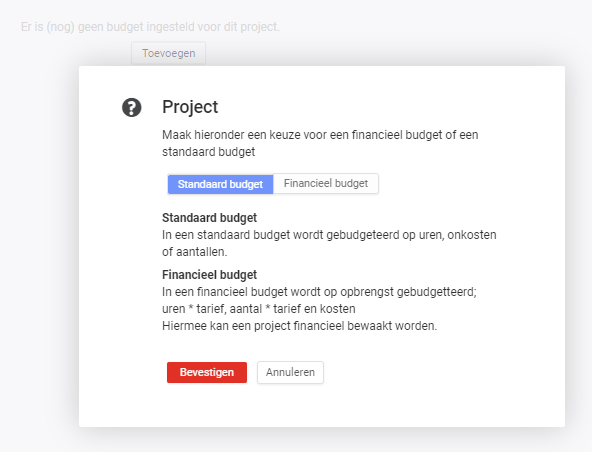
Het instellen van het financiële budget gaat op dezelfde manier als dat je nu het standaard budget invult, echter vul je nu bedragen in.
Overwerkpercentages
Werk je met overwerkpercentages en wil je deze mee laten rekenen in je financiële budget, zorg dan dat het verkooppercentage is ingevuld bij de gebruikte overwerkpercentages. Werk je bijvoorbeeld 2 uur op zondag met een overwerkpercentage van 200% dan zal Yoobi rekenen met 4 uur * tarief. Is het verkooppercentage niet ingevuld, dan rekent Yoobi alleen met de gemaakte uren, niet met het overwerkpercentage, dus in bovenstaand voorbeeld met 2 uur * tarief.
Klik hier voor meer informatie over overwerkpercentages. Het verkooppercentage is in te stellen in de algemene instellingen van de overwerkpercentages, maar dit is ook per project instelbaar.
Overzicht ‘budget tonen’ in timesheet sterk verbeterd
In de maand timesheet kun je het budget van een project inzien door op de 3 puntjes achter het project te klikken en dan te kiezen voor ‘toon budget’. De medewerker kan alleen het totaal aantal uren zien en het aantal uur dat hij/zij zelf geregistreerd heeft, niet wie er nog meer op een project uren heeft geregistreerd. Is deze optie niet zichtbaar voor een medewerker dan kun je dit instellen in de gebruikersrol. Ga hiervoor naar Beheer > Systeemvoorkeuren > Gebruikersrol > Medewerker > Registratierechten > Tonen budget in timesheet.
Dit overzicht is nu sterk verbeterd.
Voorbeeld financieel budget (euro):
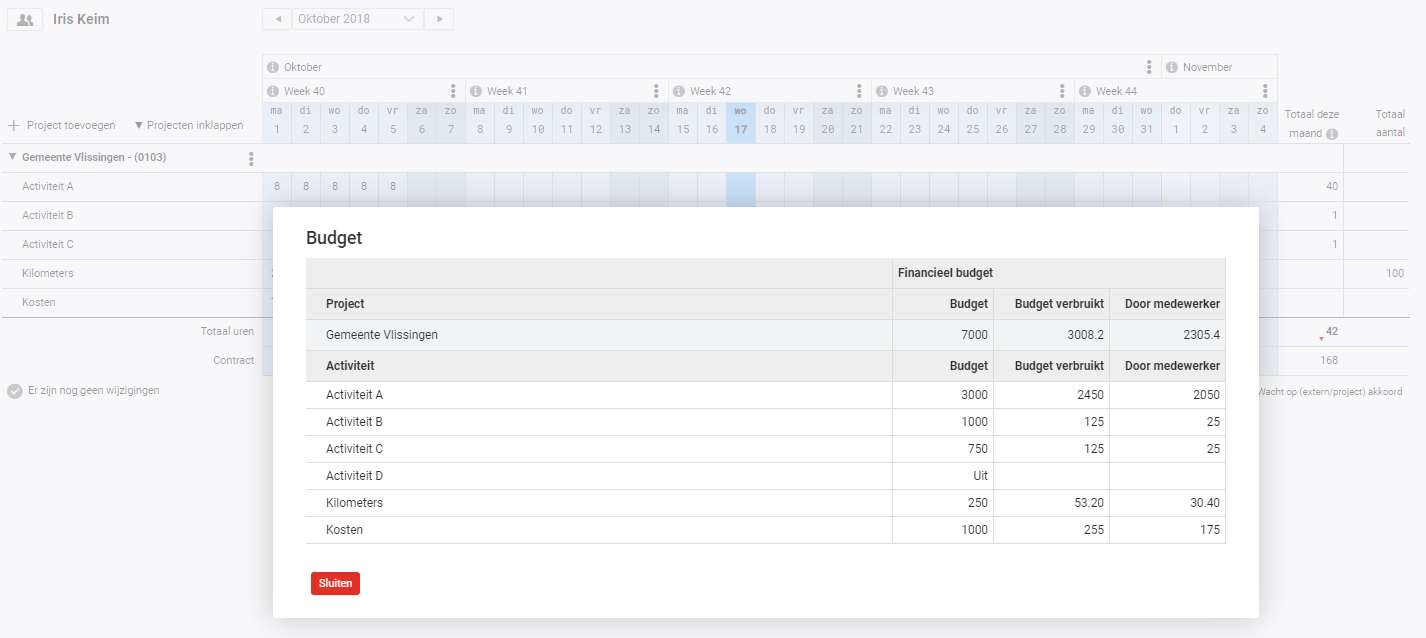
Voorbeeld standaard budget (uren):
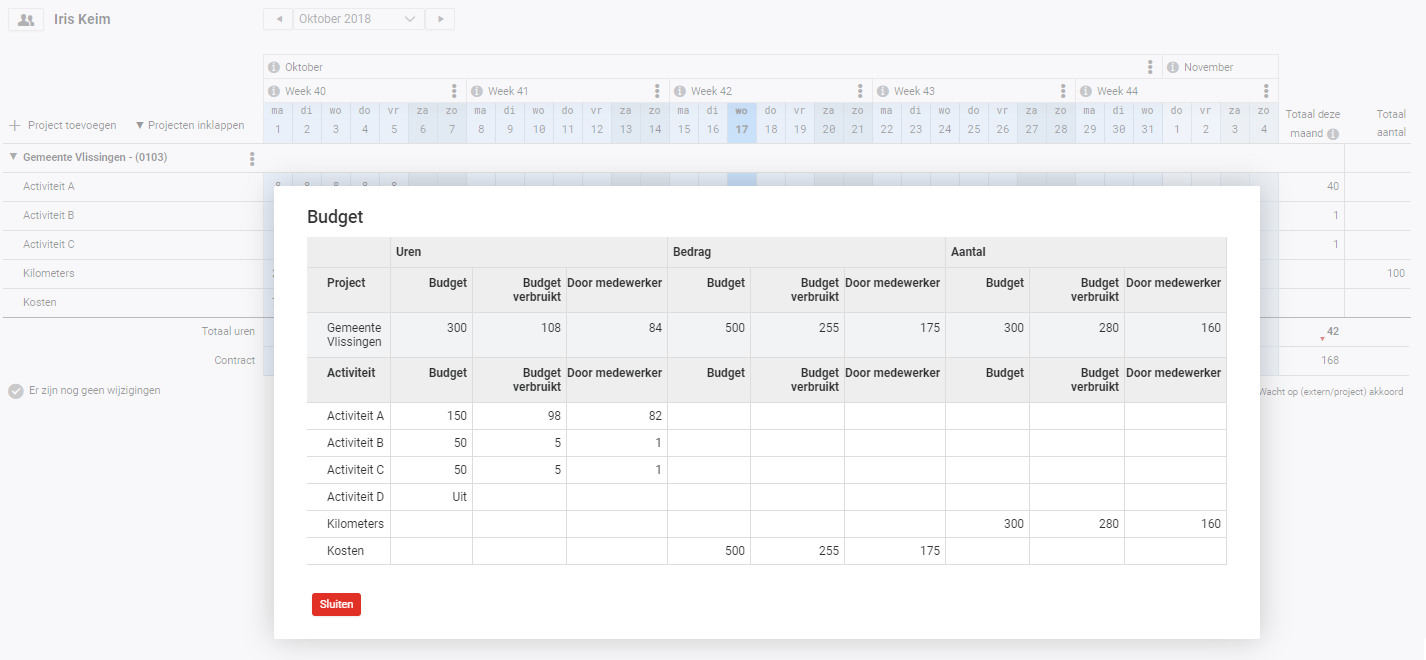
Zijn er in een project geen activiteiten op ‘Aantal’ of ‘Bedrag’. Dan worden deze kolommen ook niet in het overzicht getoond.
-
Gepubliceerd op:19-10-2018
-
Gemaakt door:Sarah Kocken
-
Bijgewerkt op:16-06-2022
-
Tag:release,gesloten
-
Door:Vincent Egt
-
Supporttag:
-
Meer:English releasenotes